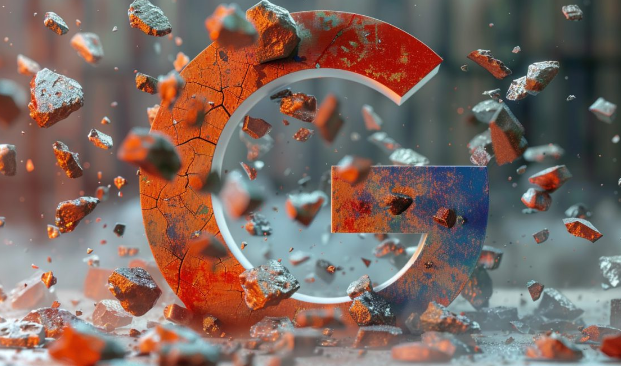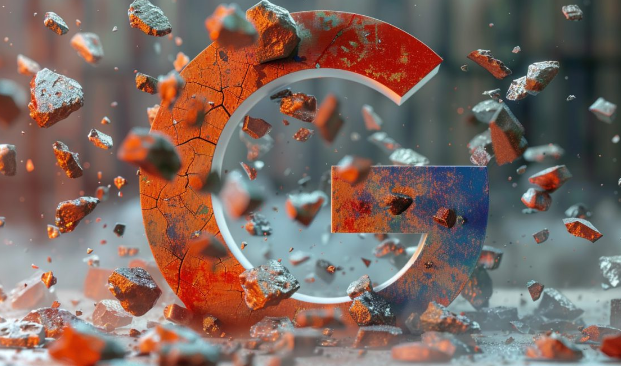
以下是关于Google Chrome下载安装失败提示系统版本过低如何升级的内容:
1. Windows系统:右键点击“此电脑”,选择“属性”,查看Windows的版本号、处理器型号、内存大小等详细信息。按“Win+R”键,打开“运行”对话框,输入“winver”并回车,可显示当前Windows系统的版本号、构建号等信息。若系统版本不符合Chrome的要求,需先升级操作系统再尝试安装Chrome浏览器。在“设置”中找到“更新和安全”选项,点击“检查更新”,系统会自动检测并安装可用的更新,这些更新可能包括重要的补丁、驱动程序和服务包,有助于提高系统的兼容性和稳定性,从而解决Chrome下载失败的问题。
2. Mac系统:点击屏幕左上角的“苹果”菜单,选择“关于本机”,查看macOS的版本号、处理器型号、内存大小等信息。也可在“终端”应用中输入“sw_vers”命令,回车后显示系统的详细版本信息。一般来说,Chrome需要macOS X及以上版本才能正常运行,若系统版本过低,可能需要先升级系统再尝试下载Chrome。点击“系统偏好设置”,选择“软件更新”,系统会自动检查并提示是否有可用的更新,按照提示进行下载安装,这些更新可能包括系统修复、性能提升和新功能添加等内容,有助于确保系统与Chrome的兼容性,解决下载失败的问题。
3. Linux系统:以常见的Ubuntu系统为例,在终端中输入“lsb_release -a”命令,回车后显示系统的详细版本信息,包括发行版代号、内核版本等。对于其他Linux发行版,如CentOS、Fedora等,也有类似的命令可以查看系统版本号。Google Chrome对不同的Linux发行版有不同的版本要求,一般来说,Chrome需要较高版本的Linux内核和相关的依赖库才能正常运行,若系统版本不符合要求,可能需要先升级系统或安装必要的依赖包。可以使用包管理器来检查和安装系统更新,以Ubuntu为例,在终端中输入“sudo apt update”命令,系统会检查可用的更新,然后输入“sudo apt upgrade”命令进行升级,通过及时更新系统,可以确保系统与Chrome的兼容性,解决下载失败的问题。